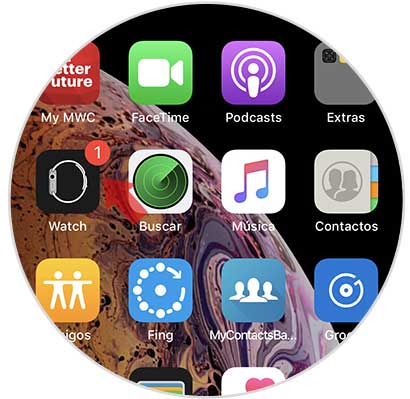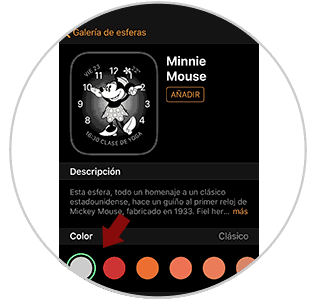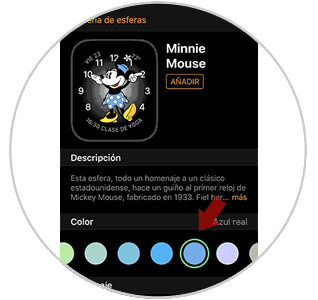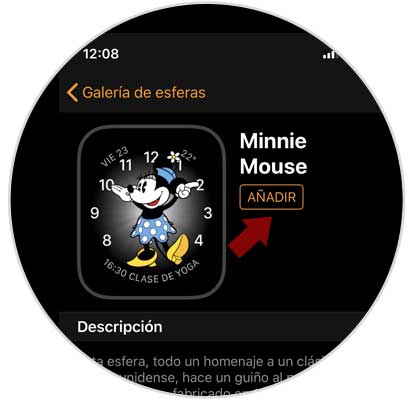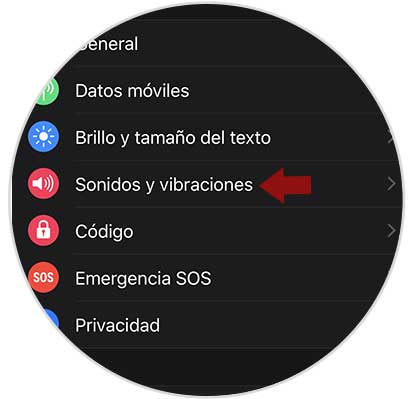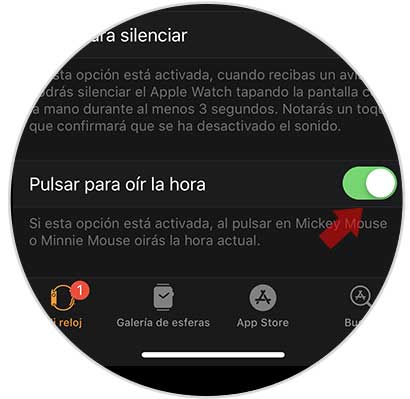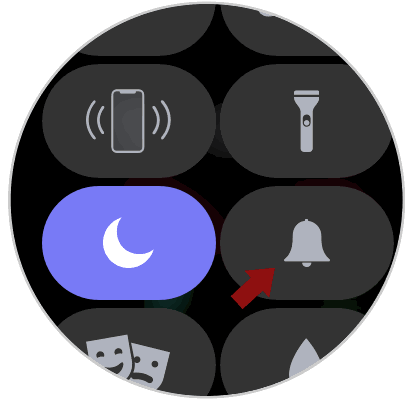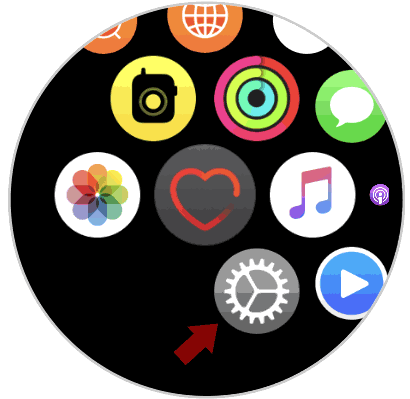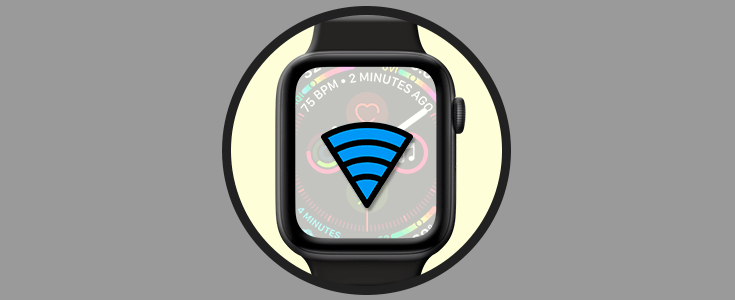Tener un smartwatch se ha convertido en algo cada vez más habitual, ya que estos dispositivos nos ofrecen la posibilidad de realizar diferentes acciones como contestar mensajes o ver una página web directamente desde la muñeca. Para los fanáticos de la manzana, el Apple Watch se ha convertido en el reloj por excelencia para sincronizar con el iPhone. Diferentes son las configuraciones que ofrece el dispositivo, y es por ello que a si tú eres uno de sus usuarios seguramente te guste conocer todas las posibilidades que ofrece.
Sin duda una de las cosas preferidas por la mayoría, es la el cambio y agregación de las diferentes esferas. Entre las más utilizadas se encuentra la de Minnie Mouse, la cual podemos encontrarla de manera predeterminada para descargar. Además, esta esfera junto con la de Mickey, nos dicen la hora en voz alta en el caso de que pulsemos sobre el muñeco. A continuación, te mostramos cómo configurar todo esto.
1. Cómo poner esfera de Minnie en Apple Watch
En primer lugar vamos a configurar la esfera de Minnie en el Apple Watch. A continuación te explicamos los pasos que debes seguir para ello.
Lo primero que tienes que hacer es entrar en tu iPhone y seleccionar la App de Watch
Lo siguiente que tienes que hacer es seleccionar en la parte inferior el apartado de esferas y buscar la de Minnie. Cuando la encuentres, debes entrar en ella.
Esta esfera la puedes configurar de varios colores seleccionando el círculo de la parte inferior.
Por último, tienes que seleccionar el botón de“Añadir” en la parte superior,para que quede integrado en el reloj.
Ahora podemos dirigirnos al Apple Watch y ver que aparece la esfera de Minnie.
2. Cómo hacer que Minnie hable en Apple Watch 4 desde iPhone
En primer lugar vamos a configurar el iPhone, para asegurarnos de que Minnie hable en el Apple Watch.
Lo primero que tenemos que hacer para que Mickey hable en nuestro Apple Watch es asegurarnos de que en iPhone está configurado de la manera correcta.
En primer lugar dirigente a la App de Watch que puedes encontrar en tu iPhone.
A continuación, tienes que seleccionar dentro del apartado “Mi reloj” la sección de “Sonidos y vibraciones”
Ahora desplazarte hasta la parte inferior y asegurarte que la pestaña "Pulsa para oír la hora" se encuentra en verde. En el caso de no ser así, deslízala hacia la derecha.
3. Cómo hacer que Minnie hable en Apple Watch 4 desde el reloj
En primer lugar debes acceder al centro de control deslizando la pantalla de abajo arriba, y asegurarte de que el sonido se encuentra activado.
Tras esta comprobación, lo siguiente que debes hacer es entrar en los "Ajustes" del reloj desde la pantalla principal de aplicaciones.
Una vez aquí, verás varias opciones. En este caso tienes que seleccionar "Sonidos y vibraciones".
Finalmente debes desplazarte hasta la parte inferior y asegurarte de que la pestaña que pone "Pulsa para oír la hora" se encuentra activada. En el caso de no ser así, desplázala hacia la derecha.
De este modo tendremos configurado a Mickey en nuestro reloj y ya podremos pulsarlo para que nos diga la hora.